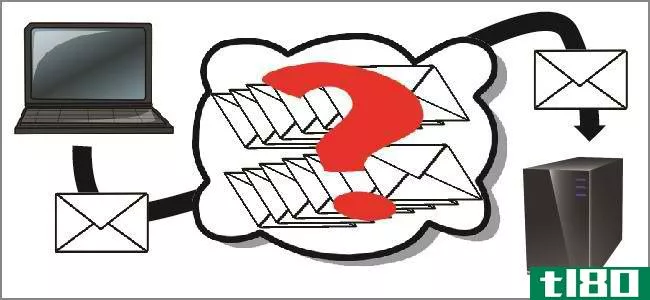成为gmail高手redux

Gmail很容易成为超级用户中最受欢迎的电子邮件应用程序,而且有充分的理由:它是一款优秀的应用程序。但是,如果你还不知道它最好的快捷方式、技巧、实验室功能和附加组件,那么是时候让Gmail唱起来了。
照片从谷歌自己的页面重新混合而成的Gmail忍者页面。
早在2006年,我就向你展示了我最喜欢的技巧和工具,让你充分利用Gmail。从那时起,Gmail世界发生了很大的变化,以至于现在似乎是重温我们最喜欢的技巧、窍门和工具的好时机,以便从Gmail中获得最大的收益。这些提示和功能中的大多数(如果不是全部的话)也适用于企业和组织设置的googleapps帐户,但是您的管理员可能没有启用您在这里看到的所有内容。
没有人真的需要在Gmail上卖了。要么你喜欢线程化的对话、强大的搜索、内置的过滤器,要么你不喜欢。我喜欢这些东西,下面我将尝试整理我的综合指南,让Gmail成为最终的沟通和生产力中心(我的重点是我以前的指南中没有涉及的领域,所以如果你想找一个更初级的指南,请先阅读。大部分仍然是事实。)
我已经把事情分解成几个部分,从键盘快捷键开始,然后是最好的实验室加载项、第三方加载项、搜索技术等等。准备好给你的Gmail通电了吗?让我们开始学习如何设置和使用Gmail强大的键盘快捷键我最喜欢的Gmail生产力助推器。
用键盘敲打你的收件箱,让它提交
如果说Lifehacker有一点我们很喜欢的话,那就是让我们的双手紧握在家里的那一排可以提高我们的工作效率(说真的,我们对键盘快捷键的热爱几乎是病态的。)任何能让我们在舒适的键盘上完成任务,而不需要我们放下正在做的每件事,移到鼠标上,寻找链接或按钮,然后点击的东西在我们的生产力提升列表中排名靠前。如果你和我们一样热衷于键盘快捷键的话,我有个好消息:你完全可以用Gmail从键盘上做任何事情。方法如下:

首先,转到你的Gmail设置,确保你已经打开了键盘快捷键(如果你登录了Gmail,那么这个链接应该可以使用,但Google Apps邮件帐户不起作用。)请确保在更改设置后保存所做的更改。
接下来,点击Gmail实验室。实验室里充满了实验性的特性,能够为Gmail添加功能(我们将在下面更详细地介绍),但现在我们只关注一个,叫做Go to label。找到它,启用它,然后保存更改。

现在你几乎可以在Gmail中做任何你想做的事情,而不用把手从键盘上拿开。您可以在此处查看完整的快捷方式列表,也可以随时在Gmail中通过键入“?”(问号)查看快捷方式帮助,这将弹出此快捷方式:

(单击上面的图像以查看详细信息。)
这一切都很好,但也有点难以承受,所以让我们把它分解一下。
导航邮件:

j和k上下移动:当你打开Gmail快捷方式时,你会注意到一个小的黑色三角形出现在你的信息的左边。您可以通过按“j”或“k”键上下移动光标。要向下移动一条消息吗?打“j”。想搬回去吗?点击“k”。很简单,对吧?
o并输入openmessages:现在假设您想阅读光标旁边的消息。你有两个选择:要么按“o”键,要么按回车键(我更喜欢“o”,因为它的伸展性更小。)不错,嗯?当您查看电子邮件时,按“j”或“k”将转到下一封或上一封电子邮件,而不会返回列表。

n和p移到下一条和上一条消息:一旦您查看电子邮件线程,您会注意到黑色三角形仍然存在,只是现在它在线程中的消息旁边。使用“n”和“p”键(考虑下一步和上一步),可以在打开的线程中的不同消息之间导航。同样,要展开折叠的消息,只需按“o”或Enter。
标记和移动邮件:你使用Gmail不仅仅是阅读邮件,对吧?希望你已经利用了Gmail标签(如果没有,这篇文章将详细介绍Gmail标签),现在是时候学习如何通过键盘为自己的内容添加标签了。令人惊讶的是,这很容易。

l+label name添加一个标签:如果您已经打开了一个线程,可以通过按“l”(表示标签)然后键入要添加的标签的名称来为它添加标签。您不必键入整个标签名,只需将当前标签之一高亮显示即可。完成后,按Enter键将标签应用于邮件。如果您查看的是收件箱窗格而不是打开的邮件,则可以一次对一个或多个线程应用标签。为此,您需要首先通过勾选这些消息旁边的复选框来标记要标记的线程。再说一次,这通常是鼠标的地盘,但你现在是个键盘迷。
x勾选消息复选框:再次按“j”或“k”在消息之间移动,而不是移动到鼠标,然后按“x”勾选或取消勾选消息旁边的复选框。您可以标记任意数量的标签,当您准备好添加标签时,这与上面的练习相同:“l”+标签的名称。

也可以使用此快捷方式创建一个全新的标签。只需按“l”并键入要创建的新标签的名称。
要删除已应用于邮件的标签,有两个选项。您可以使用与上面相同的方法,除了不键入要应用的标签的名称,而是键入要删除的标签的名称;当标签已经贴上时这样做会将其移除。
y删除标签:或者,如果您要删除当前正在查看的标签(例如,如果您搜索label:followup或单击侧边栏中的followup标签),则按“y”即可。从收件箱中,“y”将存档邮件。('e'将从任何视图存档。)从其他标签中,按“y”将删除该标签。

v移动邮件:最后,如果您更喜欢将标签想象成文件夹,则可以使用与“l”快捷方式相同的“v”键盘快捷方式移动邮件,除了应用新标签外,它还会删除您当前查看的标签。
星型、垃圾邮件和垃圾:当您查看信息或选择信息时,可以按“!”若要将邮件标记为垃圾邮件,请使用“#”将其发送到垃圾箱,或使用“s”将其启动。
写作、回复和转发:你可以阅读、标记和移动你的信息,但你偶尔也会写电子邮件。这些捷径很容易记住。您可以随时按“c”撰写新邮件,按“r”回复打开的电子邮件(或按“a”全部回复),按“f”转发电子邮件。很简单,对吧?
更新:哦,是的,出于某些原因,这似乎总是一个被放弃的结论,但要在你写完后从键盘上快速发送电子邮件,只需点击Tab键,然后输入。
搜索和导航你的收件箱:剩下的唯一主要事情就是导航你的收件箱和标签,这也是为什么我们安装了去标签功能的一部分。在Gmail的任何地方导航都是从按下“g”开始的。从那里开始,你要知道你想去哪里。
- 然后我去你的收件箱
- g然后s转到星号消息
- g然后t转到已发送的消息
- g然后d转到草稿
- 然后a去所有的邮件
- g然后c转到触点
- 然后k进入任务
- g,l,然后标签名转到那个标签。这也适用于导航到任何其他具有更快快捷方式的“g”快捷方式;例如,您可以按“g”然后按“l”然后按“inbox”导航到收件箱,而不是按“g”然后按“i”。

有时这听起来可能过于复杂,但相信我,在这一切都在你的肌肉记忆中根深蒂固之前,只需要一点点努力——你会为此感谢自己的!
注意:令人惊讶的是,我并不是详尽无遗,但我强调了我最常用的快捷方式。有关更详尽的详细信息(不包括“转到标签”快捷方式),请参阅Gmail的快捷方式帮助页。
通过gmail实验室添加更多功能
我们向您简要介绍了上述快捷方式功能,但这只是Gmail实验室的冰山一角。Gmail定期在Gmail实验室发布实验特性,其中一些特性是真正的Gmail迷的必备品。去年我们收集了十个我们最喜欢的,所以我只想指出我现在最喜欢的几个(请记住,要安装这些实验室的任何功能,只需将浏览器指向Gmail实验室并启用任何您喜欢的功能即可。)

多个收件箱:通过启用多个收件箱,除了常规的旧收件箱外,还可以将收件箱变成一个仪表板,最多可以显示五种不同的搜索(例如,您的三个受信任的电子邮件标签)。

YouTube、Flickr、Picasa、Docs和语音预览:你一周内收到多少次指向YouTube视频或Flickr集的电子邮件?谷歌语音或共享谷歌文档的新消息通知怎么样?启用这些功能可以直接在电子邮件中查看(或预览)视频、图片、文档或收听语音信息,而无需弹出新窗口。

遗忘附件探测器:避免发送另一封电子邮件丢失附件与遗忘附件探测器,这将戳你一个警告消息之前,你可以发送一封电子邮件,似乎承诺附件。

撤消发送:当我们注意到一个巨大的打字错误或其他令人尴尬的问题时,我们都不小心按了Tab+Enter发送了一封电子邮件。撤消发送给你五秒钟后,你点击发送按钮检索你的电子邮件。
上面我列出了一些我最喜欢的实验室功能,但是如果你花几分钟看看Gmail实验室提供了什么,你可能也会找到其他你喜欢的。
扩展gmail

如果您正在寻找的功能在启用了您最喜爱的实验室功能之后仍然不可用,那么浏览器扩展可能会比您的速度更快。你有很多Gmail扩展可供选择,但我特别偏爱更好的gmail2,它是由我们自己的Gina Trapani整合的Gmail功能的集合。功能包括:
- 添加行高亮显示:用鼠标光标悬停在新Gmail中的字母行上时,高亮显示这些字母行。
- 附件图标:在列表视图中查看电子邮件的附件类型。
- 附件图标(本机):与附件图标相同,但使用系统本机的图标图像。
- 回复中的底部帖子(仅纯文本):在纯文本中引用的邮件自动回复后**光标。
- Folders4Gmail:以类似文件夹的层次结构列出标签。
- 隐藏聊天:在侧边栏中隐藏Gmail的聊天框。
- 隐藏邀请框:隐藏侧边栏上的Gmail邀请框。
- 隐藏消息行中的标签:除非用户将鼠标悬停在消息上,否则隐藏消息行中显示的标签。
- 隐藏垃圾邮件计数:隐藏Gmail的垃圾邮件计数。
- 收件箱计数优先:请参阅Gmail标签标题上的未读邮件计数优先。
- 在Favicon上显示未读邮件数:在Firefox选项卡上显示Favicon中未读的Gmail邮件数。

如果你偏爱David Allen的工作效率方法,那么你可能会对GTDInbox for Gmail特别感兴趣,它是一个非常酷的Firefox扩展,可以帮助你将电子邮件变成GTD友好的操作项目。

最后,Lifehacker的其他工作人员如果我不提Remember the Milk for Gmail作为Firefox/Chrome扩展或连接热门to-do网络应用程序的小工具,我的头都会碎的。
使用激光精确搜索和过滤器剖析收件箱
Gmail从一开始的理念就是“搜索,不要排序”,这就是为什么他们用标签取代传统文件夹,尽管新用户偶尔会抱怨。因此,Gmail的搜索非常出色也就不足为奇了,再加上Gmail的过滤器(它允许你对符合特定搜索条件的收到的邮件执行操作),你的收件箱的切片和骰子就成了极限。

我不会在这里深入讨论Gmail的搜索操作符或者如何组合过滤器,因为我在这里已经做了非常详细的介绍,而且从那以后没有什么变化。有关Gmail高级搜索运营商的详细信息,请点击Gmail帮助的搜索页面。
从gmail管理您的所有电子邮件帐户
最后,Gmail最重要的一点是,它不仅是一个**级的服务,还是一个很好的电子邮件客户端,无论你是否想使用你的@Gmail.com地址,你仍然可以使用Gmail从容地管理所有其他电子邮件。

Gmail可以从其他帐户获取电子邮件,根据收到的帐户将电子邮件过滤成单独的标签,或者将它们全部放在一个收件箱中,并从Gmail内部发送来自其中任何一个帐户的电子邮件。事实上,尽管有很多优秀的专用桌面电子邮件客户端,Gmail仍然是Lifehacker读者最喜欢的Gmail客户端。我不想在这里详述一切,我只想让你看看Gina以前的指南,它介绍了如何使用Gmail整合所有电子邮件。
一个人可以写一本关于从Gmail中获取更多信息的书(这篇文章不知怎么变成了一篇中篇小说),所以我并没有这么做,而是把注意力集中在上面的一些最好的和最新的东西上。如果你有自己喜欢的特性或功能,但我没有提到,或者你只是想对我提到的特性说“是的”,请在评论中留言。
亚当·帕什是Lifehacker的编辑。他的特色黑客攻击经常出现在Lifehacker上。订阅Hack Attack RSS feed,在你的新闻阅读器中获得新的内容,或者在Twitter上关注@adampash。
- 发表于 2021-07-27 19:20
- 阅读 ( 139 )
- 分类:互联网
你可能感兴趣的文章
学习和制作网络应用的7个最佳免费教程
... 会让你成为反应专家吗?不,但它会让你感到足够的自信和不断学习。至少,你会有足够的反应来决定是否花钱去其他地方上高级课程。 ...
- 发布于 2021-03-15 04:58
- 阅读 ( 226 )
有效使用电子邮件的最佳提示和技巧
电子邮件已经成为一种标准的沟通方式,我们都经常使用电子邮件。我们收集了一些技巧和技巧,用于使用电子邮件程序和工具,并了解更多关于电子邮件条款和电子邮件工作方式的信息。 gmail Gmail是最受欢迎的免费电子邮...
- 发布于 2021-04-12 10:46
- 阅读 ( 231 )
谷歌鼓励开发者为高手机调整应用程序
...的16:9比例的应用程序时,更高(或更宽)的屏幕可能会成为一个问题,导致屏幕顶部和底部出现难看的条形图。 为了解决这个问题,谷歌鼓励Android开发者根据新的比例调整他们的应用程序。在该公司博客上的一篇文...
- 发布于 2021-05-10 12:44
- 阅读 ( 52 )
有人说gmail吗?
...欢迎的实验室,以帮助提高您的电子邮件生产率。更多» 成为gmail高手Gmail很容易成为超级用户中最受欢迎的电子邮件应用程序,而且有充分的理由:它是一款优秀的应用程序。但是,如果你没有使用它最好的快捷方式、技巧、...
- 发布于 2021-07-25 04:31
- 阅读 ( 113 )
google cache continue redux允许您通过google的缓存浏览整个网站
...有用的时候),它只会指向一个死页。Google Cache Continue Redux在缓存页面的每个链接旁边添加了一个黄色的“Cache”链接,它将带您到每个链接的缓存版本。因此,您可以浏览整个web站点的缓存版本,而不是停留在浏览一个死站点...
- 发布于 2021-07-25 12:33
- 阅读 ( 325 )
用facetime redux建立家庭监控系统
我们最近分享了一种使用FaceTime和自动接听来电的AppleScript将您的家庭电脑用作监视系统的方法。不过,事实证明,FaceTime已经有了一个隐藏的特性。实际上,您不必使用AppleScript(并且必须启用对辅助设备的访问),只需运行一...
- 发布于 2021-07-25 15:40
- 阅读 ( 97 )
宜家jecker跑步机办公桌redux
我们之前看到宜家生产和流行的jecker办公桌转变成了跑步机办公桌,现在又出现了另一个更优雅和备用的适应方案。使用(遗憾的是已停产)办公桌的可调高度,这比你想象的要容易得多。印第安纳州的约翰·卡特给宜家黑客写...
- 发布于 2021-07-26 03:28
- 阅读 ( 243 )
diy秘密空心书redux
空心书是把东**在看得见的地方的经典方法。跳过枯燥的一页一页剃须刀刀片的方法,加快你的空心书与振荡锯创作。“手工**”你的空心书的问题是它所花费的时间。用尺子和剃须刀片一页一页地把书切开是很乏味的,而且它...
- 发布于 2021-07-26 04:42
- 阅读 ( 109 )
gmail增加了搜索自动完成、导航快捷方式、附件检测器等等
Gmail已经正式将我们最喜欢的几个实验室专用功能集成到Gmail中,包括之前提到的搜索自动完成、Go to Label(我的Gmail master redux中的一个重要功能)、遗忘附件检测器、YouTube预览等等。搜索自动完成根据常用搜索自动建议搜索条...
- 发布于 2021-07-27 15:59
- 阅读 ( 73 )
在os x redux中重置丢失的密码
这不是一个寻找自我的好地方,但如果你曾经丢失或忘记你的OSX密码,你并不是运气不好。Weblog应用程序详细说明了如何快速轻松地重置密码。您只需要安装DVD。从这里开始,过程非常简单:Insert the DVD to the trayRestart and press down...
- 发布于 2021-07-28 05:52
- 阅读 ( 84 )